Android изобилует множеством полезных функций, но разобраться в этом море «полезностей» порой непросто. В нашей статье мы расскажем о нескольких, неочевидных на первый взгляд, но практически очень даже нужных, функциях «зеленого робота».
- Шторка уведомлений
Оная в более ранних версиях Android открывается свайпом с самого верха экрана. В новых версиях операционки разработчики этот путь «укоротили» — здесь шторку можно вытянуть, свайпнув и с середины рабочего стола.
- Переключение между приложениями
Чтобы переключиться на другое приложение, необязательно вызывать меню многозадачности – нажмите дважды на кнопку многозадачности, и смартфон переключится на предыдущее приложение.
- Виджеты часов и календаря
Они, как правило, довольно крупные и занимают прилично места на рабочем столе. Решить проблему освобождения пространства можно, заменив виджеты часов и календаря иконками приложений – они динамические и так же всегда показывают актуальные дату и время.
- Скриншоты
У каждого производителя смартфонов в арсенале есть какой-то свой способ создания снимков экрана, но есть путь универсальный. Зажимаем кнопку питания и нижнюю часть качельки громкости – в 9 случаях из 10 вы сделаете скриншот.
- Установка приложений с помощью компьютера
Очень удобный способ установки приложений из Google Play: открываете сайт магазина в браузере, находите нужное вам приложение и нажимаете кнопку «Установить». Далее просто нужно выбрать, на какой гаджет будет установлено приложение.
- Блокировка телефонных номеров
Нежелательные телефонные номера в Android очень легко блокируются. Для этого выбираем необходимый контакт в телефонной книге, жмем копку «Редактировать» и ставим галочку в пункте «Только голосовая почта».
- Блокировка «прожорливого» Wi-Fi
Знаете ли вы, что даже после отключения Wi-Fi смартфон продолжает им пользоваться, попутно растрачивая заряд батареи? Отключите в настройках навигацию по Wi-Fi и сканирование открытых сетей. Так за день вы сэкономите несколько процентов заряда.
- Секреты Chrome
Если вы используете в качестве браузера Chrome, вам будет интересно узнать некоторые его интересные фишки. Например, чтобы открыть меню вкладок, не обязательно нажимать на специальную иконку – просто свайпните вниз от адресной строки.
А еще в Chrome спрятана игра. Замечали, что когда браузер выдает ошибку при загрузке станицы, на экране появляется динозавр – нажмите на него и начнется игра.
- Блокировка смартфона
Если вам лень по 250 раз на дню разблокировать смартфон пин-кодом, отпечатком или лицом, обратите внимание на опцию Smart Lock, которая автоматизирует разблокировкусмартфона в конкретных сценариях. Например, вы можете выбрать места, в которыхсмартфон не будет блокироваться вообще (дом, офис и т.п.). Предусмотрены и другие варианты. К примеру, в этом же меню можно «подружить» смартфон с Bluetooth-аксессуарами вроде фитнес-трекеров или наушников. Будучи подключённым к одному из них, смартфон не станет блокироваться. Опция также позволяет производить разблокировку по голосу пользователя.
- Дополнительные функции NFC
Про возможность бесконтактной оплаты с помощью технологии NFC знают все. А вот о том, что она также позволяет обмениваться данными между смартфонами, догадываются немногие. Если два смартфона с NFC поднести друг к другу, они начнут обмен данными, которые открыты на экране: картинки, контакты, ссылки.
Еще одна полезная функция NFC – работа с транспортными картами. Откройте приложение «Яндекс.Метро» или «Мой проездной» и приложите к телефону «Тройку». Так вы узнаете баланс и сможете его даже пополнить в случае необходимости.
- Ускорение работы операционки
Скорость работы «зеленого робота» можно повысить, прибегнув к простому трюку. Для этого заходим в настройки и выбираем пункт «Для разработчиков». Там находим пункт «Отрисовка» и везде отключаем анимацию.
- Поиск утерянного смартфона на картах Google
Даже если вы потеряли смартфон и на нем выключен GPS, обнаружить пропажу вполне возможно. Для этого устанавливаем утилиту Find My Device от Google и проходим простую регистрацию, после чего программка покажет, где находится ваш гаджет и что можно с ним прямо сейчас сделать.
- Польза «Безопасного режима»
Жуткие зависания смартфона еще не повод нести гаджет в мастерскую или делать сброс настроек. Попробуйте решить проблему с помощью «Безопасного режима». В нем вы сможете выкорчевать вирус, сделать бэкап нужных фотографий и документов перед сбросом настроек или позвонить/написать сообщение. Чтобы перейти в «Безопасный режим», нужно зажать кнопку питания и, не отпуская её, сделать долгий тап на иконку «Выключение». Это универсальный способ активации БР, который используется большинством производителей.
Источник: http://hinews.pro




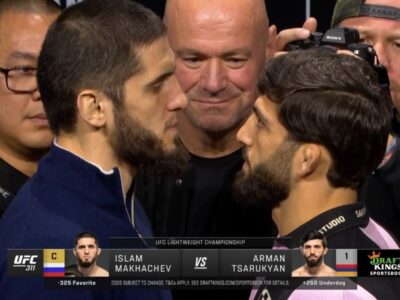





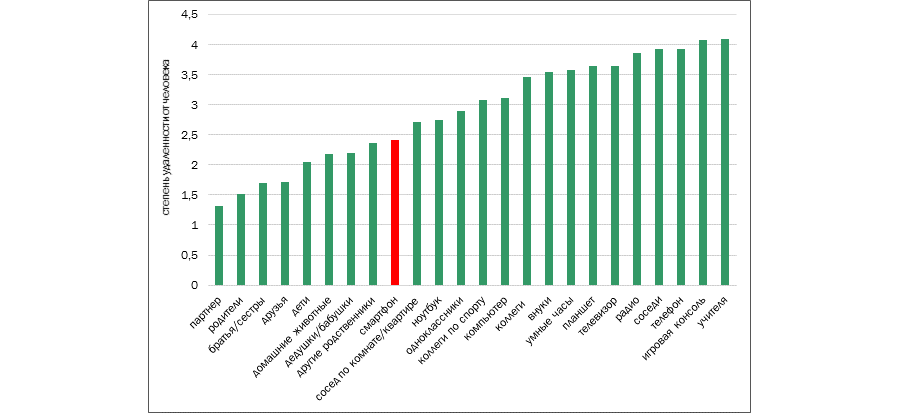

Нет комментариев